>
Trun Virus File Extension Fjernelse
Indsendt af i Removal på torsdag, August 10th, 2017
Hvordan til at Fjerne Trun Ransomware?
Hvis dine filer er for en .Trun udvidelse tilføjet til dem, you’re fast med ransomware. For at være mere specifik, you’re at gøre med en ny version af den berygtede Vault Ransomware. Virus kaldes TrunCrypt og mål, er alle dine private filer. Dette er en klassisk ransomware infektion, der følger den klassiske ransomware mønster. Har du nogensinde krydsede veje med fil-kryptering af parasitter? Tage din tid til at tjekke ud today’s artikel. Der er en grund til, at PC-brugere frygter denne type af malware. Af mange grunde, faktisk. Disse parasitter låse personlige oplysninger gemt på din maskine. Det omfatter et stort udvalg af filer, såsom billeder, videoer, musik-filer, Microsoft Office-dokumenter, etc. For at finde dine data, TrunCrypt for det første udfører en scanning. Det begynder derefter at låse filer, den har fundet. Desværre, ransomware er at gå efter alle dine data. Målet filer bliver omdøbt til og modtage den .Trun forlængelse. That’s hvordan ved du, at dine dyrebare oplysninger ikke længere er tilgængelige. Med andre ord, parasitten viser dine data ind ulæselig, ubrugelig volapyk. Vil du gemme nogle vigtige filer på din PC? De fleste mennesker gør, så hackere stole på det faktum, you’d ikke har nogen backup-kopier. Det siger sig selv, at hvis they’re korrekt, vil tingene blive grimt. I fremtiden, sørg for, at du har sikkerhedskopier af dine værdifulde oplysninger. Du kan spare dig selv for meget besvær på den måde. Der er masser af ransomware trusler derude, som også går efter dine data. That’s, hvorfor du er nødt til at tænke i forvejen, og beskytte dine oplysninger. TrunCrypt bruger RSA-kryptering algoritme for at låse dine filer. Som nævnt, det tilføjer .Trun forlængelse. For eksempel, “16thBirthday.mp4″ bliver omdøbt til “16thBirthday.mp4.Trun”. At se sådan en ondsindet tillæg: kryptering af processen er afsluttet. Ransomware har allerede taget dine filer som gidsel, så er det næste skridt i sin fidus kunne begynde. Din desktop tapet bliver ændret sig, og du måske har bemærket nogle løsesum beskeder. Disse noter er føjet til alle mapper, der indeholder krypterede data. Ved du, hvorfor hackere give anvisninger? Fordi de er aktivt forsøger at tvinge dig til at betale. Ifølge den løsesum, noter, du har brug for en unik decryptor til at gendanne dine data. Og praktisk nok, hackere har dekrypteringsnøgle. De aren’t villig til at give det gratis, selv om, som er grunden til, at de tilbyder dig en aftale. Tillidsfuld skurke, ville være en frygtelig fejltagelse, og du ved det.
Hvordan gjorde jeg få smittet med?
Den virus kan have skred ind i sig selv på din enhed via spam e-mail. Ved hjælp af spam e-mail-vedhæftede filer og beskeder er en temmelig gammel infiltration teknik. Det er dog stadig en yderst populær og effektiv trick. Hvis du snubler på tværs af en e-mail eller en besked, som du finder tvivlsom, holde sig væk fra det. Klik på den for at åbne, kan det lade løs på en bred vifte af infektioner. Før du ved af det, du kan kompromittere din helt egen sikkerhed. For at forhindre det, altid på vagt over for malware og don’t haste til at åbne spam e-mails/beskeder, du modtager. Infektioner kan få forklædt som jobansøgninger eller endda e-mails fra et rederi. Medmindre du er opmærksom på tiden, you’ll nødt til at tackle en parasit bagefter. Gøre de rigtige ting, og gør dig selv en tjeneste. Nu, at du ved, fra erfaring, hvor ødelæggende ransomware er, er du villig til at installere en anden fil-kryptering af virus? Mange parasitter rejser Nettet via exploit kits, falske torrents eller falske software opdateringer. Hold desuden øje med tredje-part pop-up-reklamer, såvel som ondsindede websteder. Det er helt op til dig, om din maskine fortsat vil være fri for virus eller ej. Ransomware er også kendt for at være brug af hjælp fra Trojanske heste for at få spredt på nettet. Det giver dig en solid grund til at tjekke din enhed til mere ondsindede ubudne gæster.
Hvorfor er Trun farligt?
Ransomware-type virus nægte dig adgang til dine data. Den TrunCrypt infektion gør det samme ved at låse dine filer. Bemærk, at hackere udvikle disse programmer kun fordi de forsøger at få ulovlig fortjeneste på din regning. At hjælpe dig fri af krypterede oplysninger, der var aldrig rigtig en del af billedet. Du kan give væk din Bitcoins og stadig være i stand til at bruge dine personlige filer. Hackere aren’t berømt for at være hæderlige mennesker, er de? Selv hvis du kan foretage betalingen med det samme, skurke, don’t nødvendigvis er nødt til at holde deres ende af aftalen. Ignorere deres tomme trusler og undgå Trunhelp@yandex.ru e-mail adresse. Kontakt skurke ville gøre tingene værre. Slippe af med ransomware i stedet. Følg vores detaljerede manuel fjernelse guide nedenfor.
Trun Fjernelse Instruktioner
STEP 1: Kill the Malicious Process
STEP 3: Locate Startup Location
STEP 4: Recover Trun Encrypted Files
TRIN 1: Stoppe skadelig proces ved hjælp af Windows Task Manager
- Åbn din jobliste ved at trykke på CTRL+SHIFT+ESC samtidigt
- Find processen med ransomware. Har i tankerne, at dette er normalt et tilfældigt genereret fil.
- Før du dræbe den proces, skrive navnet på en tekst i dokumentet til senere reference.
- Find alle mistænkelige processer, der er forbundet med Trun kryptering Virus.
- Højreklik på processen
- Åbn Filplacering
- Afslut Proces
- Slette mapper med mistænkelige filer.
- Har i tankerne, at processen kan være skjult, og meget svært at opdage
TRIN 2: Afsløre Skjulte Filer
- Åbn en vilkårlig mappe
- Klik på “Organiser” knappen
- Vælg “Mappe-og søgeindstillinger”
- Vælg “Vis” fane
- Vælg “Vis skjulte filer og mapper” valgmulighed
- Fjern markeringen i “Skjul beskyttede operativsystemfiler”
- Klik på “Anvend” og “OK” – knappen
TRIN 3: Find Trun kryptering Virus begynder placering
- Når operativsystemet indlæses tryk samtidigt Windows Logo Knap og R – tasten.
- En dialogboks åbnes. Type “Regedit”
- ADVARSEL! vær meget forsigtig, når editing the Microsoft Windows Registry, da dette kan medføre, at systemet brudt.
Afhængigt af dit OS (x86 eller x64) naviger til:
[HKEY_CURRENT_USERSoftwareMicrosoftWindowsCurrentVersionRun], eller
[HKEY_LOCAL_MACHINESOFTWAREMicrosoftWindowsCurrentVersionRun], eller
[HKEY_LOCAL_MACHINESOFTWAREWow6432NodeMicrosoftWindowsCurrentVersionRun]
- og slet det viste Navn: [TILFÆLDIG]
- Så åbn din stifinder og naviger til:
Naviger til din %appdata% mappe og slette den eksekverbare.
Du kan alternativt bruge din msconfig windows program til at dobbelt tjekke udførelse punkt af virus. Bemærk, have i tankerne, at navne i din maskine, kan være forskellige som de kan blive genereret tilfældigt, that’s, hvorfor du skal køre en professionel scanner til at identificere skadelige filer.
TRIN 4: Sådan gendanne krypterede filer?
- Metode 1: Den første og bedste metode er at genskabe dine data fra en nyere sikkerhedskopi, i tilfælde af, at du har en.
- Metode 2: Fil Opsving Software — Normalt, når ransomware krypterer en fil for det første gør en kopi af det, krypterer den kopi, og derefter sletter den oprindelige. På grund af dette kan du prøve at bruge fil opsving software til at gendanne nogle af dine originale filer.
- Metode 3: Shadow Volumen Kopier — Som en sidste udvej, kan du prøve at gendanne dine filer via Skygge Mængde Eksemplarer. Åbne Skygge Explorer del af pakken, og vælg det Drev, du ønsker at gendanne. Højreklik på en fil, du vil gendanne, og klik på Eksporter på det.

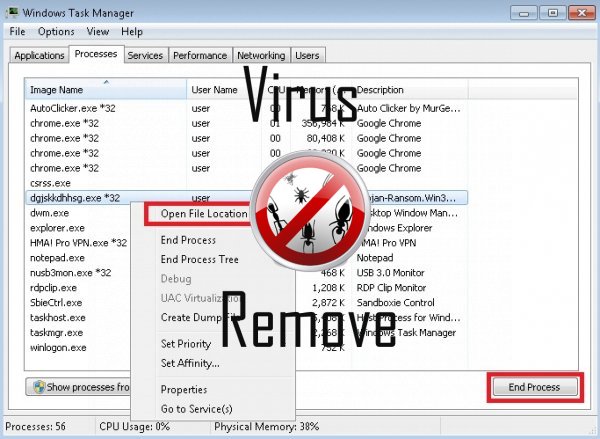

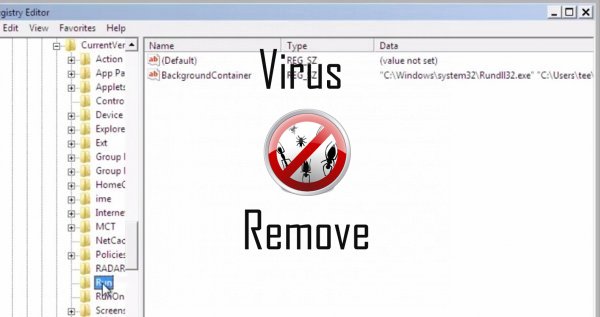
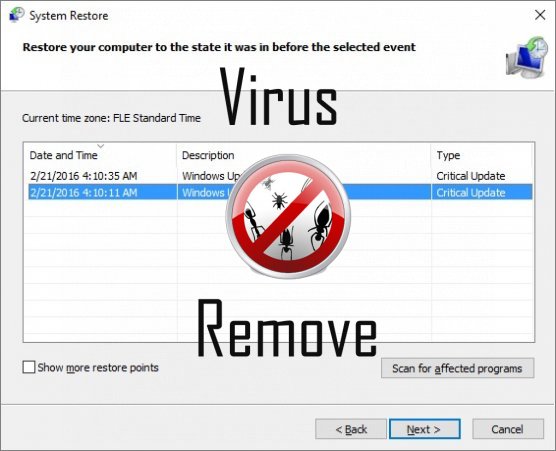

Advarsel, har flere anti-virus scannere fundet mulige malware i Trun.
| Anti-virus Software | Version | Afsløring |
|---|---|---|
| Kingsoft AntiVirus | 2013.4.9.267 | Win32.Troj.Generic.a.(kcloud) |
| NANO AntiVirus | 0.26.0.55366 | Trojan.Win32.Searcher.bpjlwd |
| Dr.Web | Adware.Searcher.2467 | |
| VIPRE Antivirus | 22224 | MalSign.Generic |
| VIPRE Antivirus | 22702 | Wajam (fs) |
| McAfee-GW-Edition | 2013 | Win32.Application.OptimizerPro.E |
| Baidu-International | 3.5.1.41473 | Trojan.Win32.Agent.peo |
| Tencent | 1.0.0.1 | Win32.Trojan.Bprotector.Wlfh |
| K7 AntiVirus | 9.179.12403 | Unwanted-Program ( 00454f261 ) |
| McAfee | 5.600.0.1067 | Win32.Application.OptimizerPro.E |
Trun adfærd
- Integrerer i webbrowser via browserudvidelse Trun
- Stjæler eller bruger dine fortrolige Data
- Trun viser kommercielle annoncer
- Ændrer skrivebordet og Browser-indstillingerne.
- Fælles Trun adfærd og nogle andre tekst emplaining som info relateret til adfærd
Trun foretages Windows OS-versioner
- Windows 10
- Windows 8
- Windows 7
- Windows Vista
- Windows XP
Trun geografi
Fjerne Trun fra Windows
Slette Trun fra Windows XP:
- Klik på Start til at åbne menuen.
- Vælg Control Panel og gå til Tilføj eller fjern programmer.

- Vælg og fjerne det uønskede program.
Fjern Trun fra din Windows 7 og Vista:
- Åbn menuen Start og vælg Control Panel.

- Flytte til Fjern et program
- Højreklik på den uønskede app og vælge afinstallere.
Slette Trun fra Windows 8 og 8.1:
- Højreklik på den nederste venstre hjørne og vælg Kontrolpanel.

- Vælg Fjern et program og Højreklik på den uønskede app.
- Klik på Afinstaller .
Slette Trun fra din browsere
Trun Fjernelse fra Internet Explorer
- Klik på tandhjulsikonet , og vælg Internetindstillinger.
- Gå til fanen Avanceret , og klik på Nulstil.

- Kontrollere Slet personlige indstillinger og klikke på Nulstil igen.
- Klik på Luk og vælge OK.
- Gå tilbage til tandhjulsikonet, vælge Administrer tilføjelsesprogrammer → værktøjslinjer og udvidelser, og Slet uønskede udvidelser.

- Gå til Søgemaskiner og vælge en ny standard søgemaskine
Slette Trun fra Mozilla Firefox
- Indtast "about:addons" i URL- feltet.

- Gå til udvidelser og fjerne mistænkelige browserudvidelser
- Klik på menuen, skal du klikke på spørgsmålstegnet og åbne Firefox hjælp. Klik på Opdater Firefox knappen og vælg Opdater Firefox at bekræfte.

Opsige Trun fra Chrome
- Skrive "chrome://extensions" i URL- feltet og tryk på Enter.

- Opsige upålidelige browser extensions
- Genstart Google Chrome.

- Åbne Chrome menu, klik på Indstillinger → Vis avancerede indstillinger, Vælg Nulstil webbrowserindstillinger og klikke på Nulstil (valgfrit).